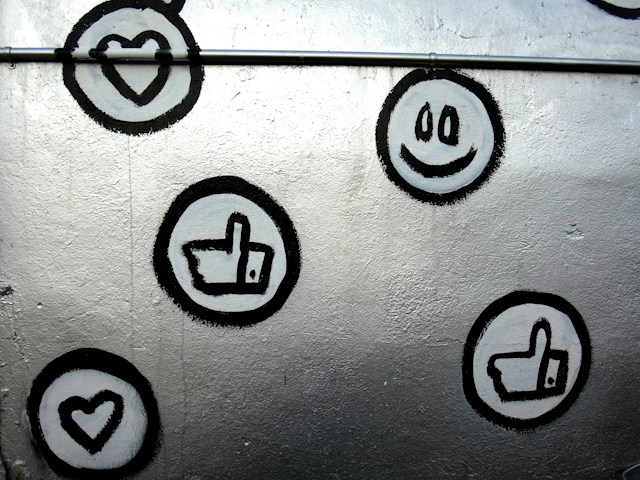O Twitter é o local ideal para quem pretende obter as últimas actualizações sobre eventos, notícias do sector e anúncios de produtos. O que vê, com quem interage e as notificações que recebe estão todos ao seu alcance. A plataforma permite-lhe controlar estes elementos através de várias definições. Ao aprender a alterar as definições no Twitter, pode gerir a sua experiência nestas áreas. No entanto, descobrir o que estas opções fazem à primeira vista pode ser assustador.
Felizmente, com este guia, pode aprender a navegar pelo menu da plataforma. Mostra-lhe onde encontrar o menu de definições e como alterá-las de acordo com as suas preferências.
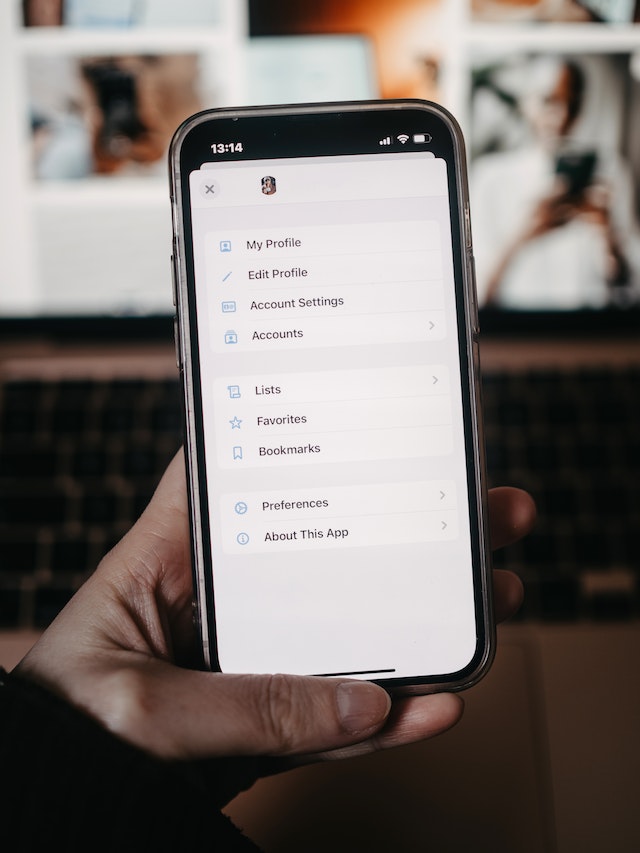
Como alterar as suas definições no Twitter: Segurança da conta
Em 2020, ocorreu uma violação de segurança e os cibercriminosos assumiram o controlo de 130 contas. Os hackers utilizaram essas contas para promover um esquema de criptomoeda. Em 2023, houve relatos de que os hackers roubaram endereços de correio eletrónico associados a 235 milhões de contas na plataforma. Se há um ponto de partida, é aprender a alterar as suas definições no Twitter para segurança da conta. Pode tomar o assunto nas suas mãos, especialmente neste domínio. Afinal de contas, se a sua conta fizer parte de um hack, os cibercriminosos utilizarão o seu perfil para actividades ilegais.
Em primeiro lugar, tem de compreender o que pode fazer, aprendendo a alterar as definições de segurança da conta no Twitter. Introduza as suas credenciais quando iniciar sessão na sua conta. E se alguém souber as suas credenciais do Twitter? Como? Vamos supor que você usou a mesma senha para outra conta em um site diferente. Infelizmente, os cibercriminosos sabem da sua palavra-passe porque esse site fez parte de um ataque.
Neste caso, pode manter a conta sob o seu controlo activando a autenticação de dois factores. Pode receber uma mensagem de texto com um código de verificação no seu dispositivo móvel sempre que iniciar sessão na sua conta. Ou pode utilizar uma aplicação de autenticação móvel, que gera sempre um novo código. A última opção é utilizar uma chave de segurança, mas tem de obter uma que suporte o seu dispositivo.
Da mesma forma, pode ativar a proteção contra a reposição da palavra-passe. Quando tentar redefinir a sua palavra-passe de início de sessão, terá de partilhar as suas credenciais.
Além disso, pode verificar as aplicações ligadas, as sessões e o histórico de acesso à conta para detetar comportamentos suspeitos. Se reparar em algo que não se pareça consigo, estas definições dão-lhe uma pista sobre o que está a acontecer.

Como alterar as definições do Twitter no iPhone e noutros dispositivos?

Em matéria de segurança de contas, é melhor ser proactivo do que reativo. Tomar as medidas adequadas manterá o seu perfil a salvo dos cibercriminosos. Aqui está o guia que explica como alterar as definições do Twitter no iPhone e no Android para segurança da conta:
iPhone e Android
- Aceda à aplicação oficial e abra a página inicial ou o seu feed do Twitter.
- Existe um ícone de fotografia de perfil no canto esquerdo. Toque nele e aparece um menu.
- Seleccione Definições e suporte e toque em Definições e privacidade.
- Irá para uma nova página onde verá várias definições do Twitter. Toque em Segurança e Acesso à conta.
Ambiente de trabalho
- Visite www.twitter.com e introduza as suas credenciais de início de sessão.
- Clique em Mais, que se encontra na parte inferior da página.
- Após o carregamento da página Definições, seleccione Segurança e acesso à conta.
Nesta página, você pode usar o guia sobre como alterar as configurações de segurança da conta do Twitter. Se pretender ativar a autenticação de dois factores, aceda ao separador Segurança. Na secção Autenticação de dois factores, pode escolher o método de verificação. Da mesma forma, pode ativar a proteção contra a reposição da palavra-passe se voltar à página anterior.
As Aplicações e Sessões servem para ver quem e quando alguém acedeu à sua conta do Twitter. A opção Aplicações ligadas lista todos os softwares de terceiros com acesso ao seu perfil. Toque em qualquer aplicativo para ver quais permissões ele possui. Se quiser, pode revogar o seu acesso. As sessões mostram todos os dispositivos que utiliza para aceder ao Twitter. Existe a opção de sair desses dispositivos. Toque em qualquer máquina e seleccione Sair do dispositivo apresentado para o remover.
O Histórico de acesso à conta fornece-lhe uma lista de todas as vezes que iniciou sessão no seu perfil. Contém o nome do dispositivo, a hora e a data, o endereço IP e a localização. Dispositivos e aplicações com sessão iniciada apresenta os navegadores e dispositivos que podem aceder à sua conta.

Como alterar as definições de visualização no Twitter?
Os passos para alterar as definições de visualização no Twitter são os mesmos, independentemente do dispositivo. Há uma ligeira diferença no acesso à página principal de definições. Mas porque é que quer alterar as definições de visualização?
Se houver algo que a plataforma considere sensível, coloca-o atrás de uma mensagem de aviso. Isto garante que apenas as pessoas que querem ver o conteúdo o vêem. Se não quiser que esta mensagem apareça, este guia sobre como alterar as definições no Twitter é para si:
- Navegue até à página Definições e privacidade em qualquer dispositivo.
- Seleccione Conteúdo que vê, que se encontra no separador A sua atividade no Twitter.
- Clique ou toque em Mostrar multimédia que possa conter conteúdo sensível.
Agora, pode ver conteúdos sensíveis no Twitter sem qualquer problema.
A rede social tenta mostrar-lhe tweets relevantes. Se partilhar a sua localização com a plataforma, esta utiliza esta informação para melhorar o seu algoritmo. Começará a ver publicações sobre o que está a acontecer perto de onde se encontra.
Se pretender personalizar as suas definições de localização:
- Seleccione Explorar definições.
- Active a opção Mostrar conteúdo nesta localização para obter as últimas actualizações sobre o que está a acontecer perto de si. Também pode ver o que é tendência noutras localizações.
- Desactive a opção Mostrar conteúdo nesta localização e verá aparecer uma nova opção, Explorar localizações.
- Abra esta definição e procure qualquer localização.
O país que escolher determina o que vê na sua linha de tempo.
E se tiver dificuldade em ler o texto dos tweets? Volte à página Definições e seleccione Acessibilidade, Ecrã e Idiomas. No separador Visão, em Acessibilidade, active Aumentar contraste de cor. Isto facilita a diferenciação entre o fundo e o texto. Como resultado, a leitura será mais fácil.

Como alterar as definições no Twitter: Personalização do feed
Se souber como alterar as definições no Twitter, pode personalizar a sua cronologia. A plataforma demora algum tempo a perceber o que gosta e o que não gosta. Pode acelerar este processo interagindo com conteúdos e perfis relevantes. O algoritmo do Twitter aprende com as suas interacções e recomenda tweets e contas semelhantes. O objetivo é estar ativo na plataforma o tempo suficiente para que esta possa avaliar os seus interesses com precisão.
A utilização da sua localização é também uma excelente técnica para melhorar a personalização do seu feed. Mas não é suficiente; pode fazer muito mais para melhorar o algoritmo. Outra forma de ajudar o Twitter a compreendê-lo é alterar várias definições. Eis o que tem de fazer para aceder a estas funcionalidades:
- No menu pendente Definições e suporte, seleccione Definições e privacidade.
- Privacidade e segurança abertas. Tudo o que precisa para personalizar a sua cronologia do Twitter está aqui.
Se estiver a utilizar um browser para computador, utilize esta ligação -"https://twitter.com/settings/privacy_and_safety." Antes de abrir este URL, inicie sessão na sua conta do Twitter.

Como alterar as definições no Twitter: Tópicos e interesses
Como alterar as definições nos tópicos do Twitter é essencial se quiser melhorar as sugestões da plataforma. Lembre-se, quanto mais dados fornecer ao algoritmo, melhor ele se tornará na recomendação de tweets. Além disso, a plataforma utiliza esta informação para melhorar os seus anúncios.
A secção anterior mostra-lhe como aceder à página de definições de Privacidade e segurança . Quando estiver aqui, seleccione Conteúdo que vê. Seleccione Tópicos e encontrará uma lista de todos os tópicos que segue.
Veja se os tópicos que está a seguir ainda são relevantes para si. Caso contrário, toque no botão Seguir junto ao tópico para deixar de o seguir. Se deslocar para baixo, verá a secção Tópicos sugeridos.
Mais uma vez, o Twitter aprende isto a partir da sua atividade na rede social. Veja todos os tópicos que a plataforma sugere. Se gostar de algum, toque no botão de mais (+) para o adicionar à sua lista de tópicos. Caso contrário, seleccione o botão de cruz (x) para o adicionar ao separador Não estou interessado.
Se nenhum dos tópicos parecer interessante, seleccione Mais tópicos. Encontra esta opção na parte inferior da página Tópicos.
Seleccione qualquer coisa na secção Categorias para ver todos os tweets sobre esse tópico. Se gostar do que vê, seleccione Seguir; caso contrário, seleccione Não interessado.
Outra forma de personalizar a sua linha cronológica é com os Interesses. Inicialmente, quando verificar esta secção, verá que está vazia. Isto acontece porque a plataforma ainda está a aprender sobre si. Depois de passar algum tempo no site, esta secção será preenchida. Percorra a lista de interesses e verifique se são relevantes. Pode removê-los tocando na caixa de verificação.

Como alterar as definições no Twitter: Identidade inferida
O Twitter continua a saber mais sobre si, mesmo quando não está na plataforma. Ele faz isso por meio de uma configuração conhecida como Identidade inferida. Você pode usar esse guia de como alterar as configurações no Twitter para personalizar seu feed. Primeiro, vá para o menu de configurações de privacidade e segurança. Você deve rolar para baixo até a seção Compartilhamento de dados e personalização. Selecione Identidade inferida, que é a segunda opção do menu.
Toque em Personalizar com base na sua identidade inferida para ativar esta funcionalidade. Como é que esta definição funciona? A plataforma começa a analisar a sua atividade fora da rede de redes sociais. Por exemplo, vamos supor que utiliza o iPhone para o Twitter. No seu MacBook Air, lê as últimas notícias sobre futebol. Num desses artigos, há um tweet incorporado.
Quando o Twitter se apercebe disso, conclui que o iPhone e o Macbook Air lhe pertencem. Altera o seu algoritmo para lhe sugerir mais tweets e tendências sobre futebol.
Como alterar as definições no Twitter: Ajustar as sugestões de tendências
A última secção de como alterar as definições de personalização do Twitter é o Twitter Trends. É necessário abrir a página Explorar no seu dispositivo. Toque no ícone de pesquisa na barra de navegação inferior do aplicativo oficial, que se parece com uma lupa. Os utilizadores do navegador para computador podem selecionar Explorar na barra lateral esquerda.
No separador Para si, veja todos os tópicos que a plataforma mostra como tendências. Se não gostar de um assunto específico, seleccione o ícone de três pontos junto ao mesmo. Seleccione Não estou interessado nisto e o Twitter utilizará essa informação para melhorar as suas sugestões. Faça o mesmo nos separadores seguintes:
- Tendências
- Notícias
- Desporto
- Entretenimento
A plataforma aprende sobre aquilo de que não gosta e deixa de mostrar esses tópicos, hashtags e tweets. Por outras palavras, personaliza o seu feed.
Com este guia completo, já sabe como fazer isso com confiança:
- Navegue pelos menus de definições do Twitter sem se sentir perdido.
- Altere várias definições para personalizar o seu feed e proteger a sua privacidade.
- Personalize a sua experiência no Twitter de acordo com as suas preferências.
Sabia que o Twitter pode impor o modo só de leitura na sua conta se os seus tweets violarem as suas regras? Isto pode acontecer se a sua conta fizer parte de um cibercrime. Os maus actores publicam links fraudulentos, pelo que o Twitter toma medidas para restringir o seu perfil. Você deve excluir os tweets que violam as regras se não quiser esperar dias para que o Twitter remova o modo somente leitura.
O TweetEraser permite-lhe encontrar estas publicações em minutos, em vez de percorrer o seu perfil durante horas. A eliminação destes tweets é morosa, uma vez que tem de remover cada um deles manualmente. O TweetEraser torna este processo muito fácil, uma vez que pode eliminar centenas em poucos segundos. Certifique-se de que a sua conta está livre deste tipo de conteúdo para poder utilizar todas as funcionalidades da plataforma!